
2008.07.15現在・・・。 Windows VistaでATOK使いのiPhone 3Gな俺は、超便利なATOKを使うことができません。
なぜならATOKを封殺しないとiTunes7.7が
と唸りまくるからです・・・。 でもATOKは使えんと困るわけで・・・。
それなら対応するまでせめてATOK辞書だけは、IMEにコンバートさせようってことで、そのやり方をつづってみました。
僕と同じ不幸なVistaでATOKでiPhone 3Gな方は参考あれっ・・・!εε=ヽ( `Д´)ノ ウワァァァン
ATOK登録辞書をテキストファイルで出力しよう!
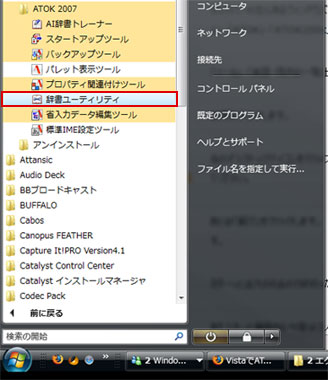
タスクバーの左にあるウィンドウズボタンからスタート画面を立ち上げて「すべてのプログラム」-「ATOK」-「ATOK200x」-「辞書ユーティリティ」を立ち上げましょう。
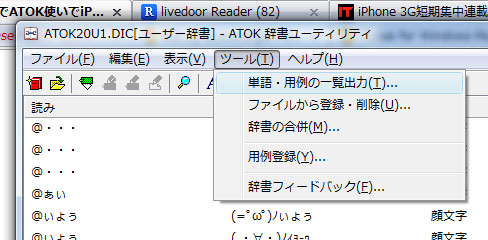
「ツール」-「単語・用例の一覧出力」をクリックします。
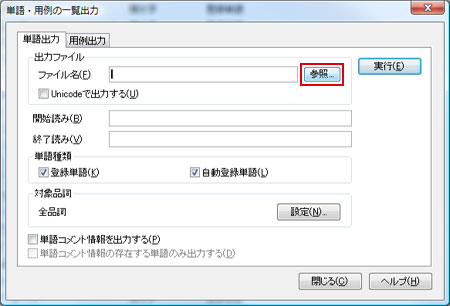
参照をクリックします。
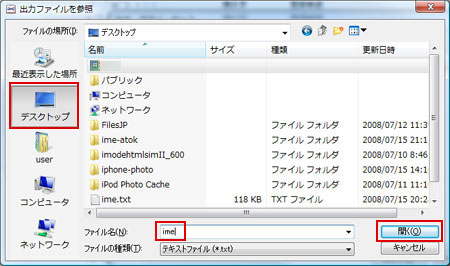
左のデスクトップアイコンをクリックし、ファイル名に「ime」とでも入力して「開く」をクリックしてください。
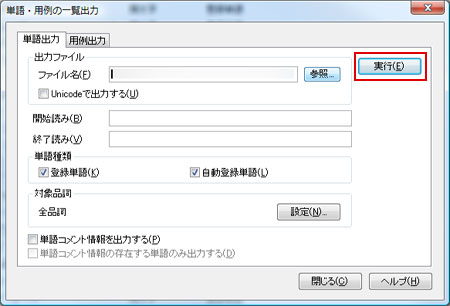
あとは「実行」をクリックします。 するとデスクトップに「ime.txt」というファイルができます。

ダダーっと出力されるので終わったら「閉じる」をクリックします。 ATOK関係のウィンドウも閉じてかまいません。
Microsoft IMEにATOK辞書を登録する。
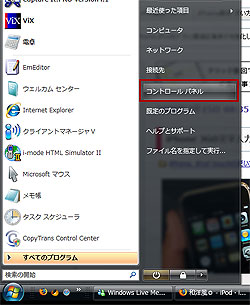
コントロールパネルをクリックします。
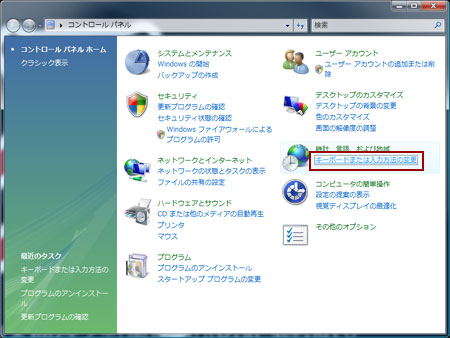
キーボードまたは入力方法の変更をクリックします。
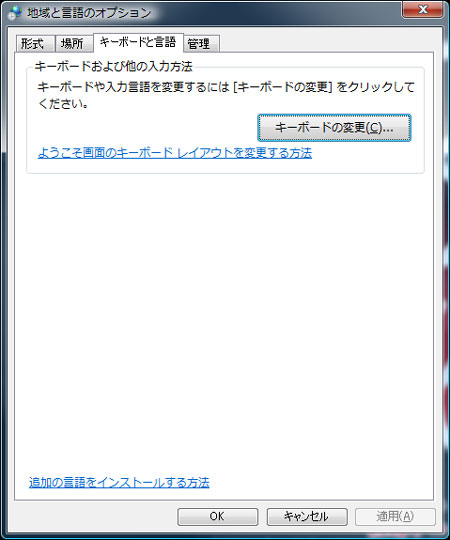
キーボードの変更をクリックします。
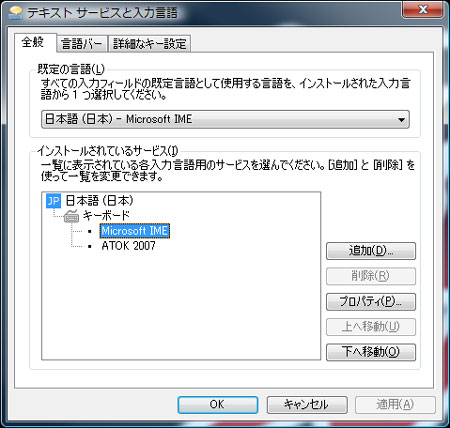
Microsoft IMEをクリックし、右のプロパティをクリックします。
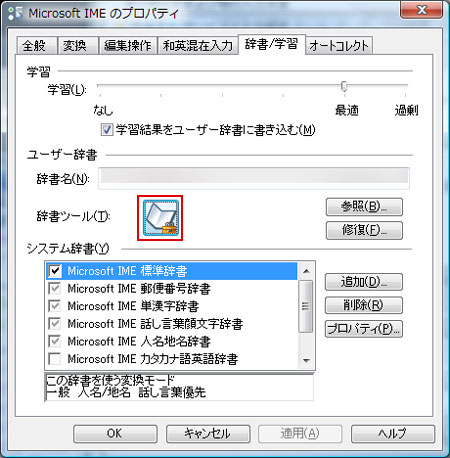
すると上のウィンドウが立ち上がるので辞書のアイコンをクリックします。
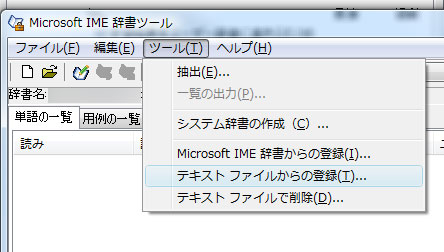
Microsoft IME辞書ツールが立ち上がるので、「ツール」-「テキストファイルからの登録」をクリックします。
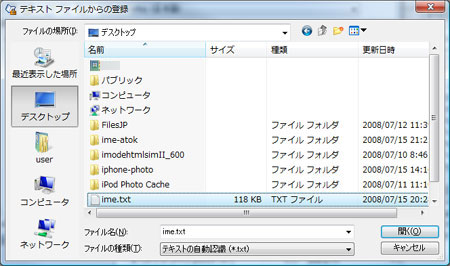
さっきデスクトップに保存した「ime.txt」を選択します。
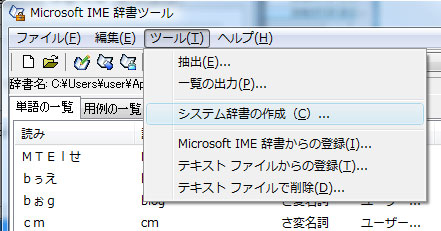
するとダダーっと登録されるので、終わったら「ツール」-「辞書ファイルの作成」をクリックします
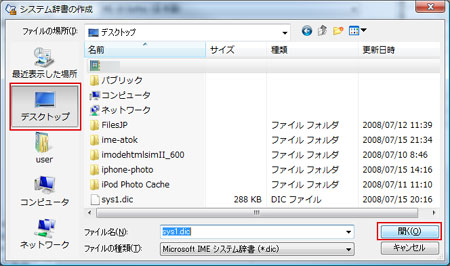
またデスクトップを選択し、なにもいじらず開くをクリックします。

あとは再びMicrosoft IMEのプロパティに戻り、システム辞書の欄の追加をクリックします。
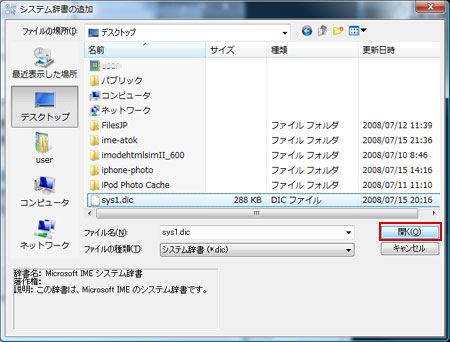
先ほど作った辞書ファイルを選択します。
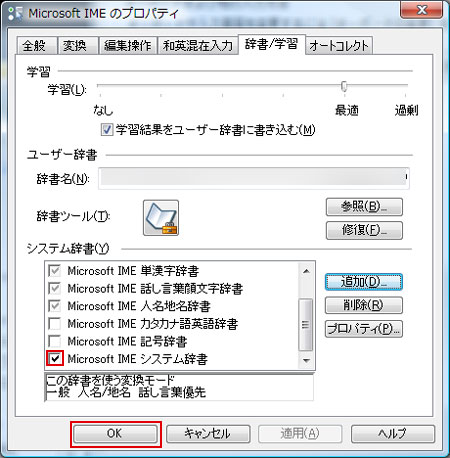
あとはシステム辞書の欄の一番に下にある「Microsoft IMEシステム辞書」をチェックして、「OK」をクリックするだけです。
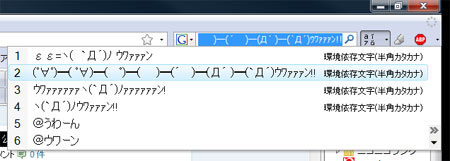
あとはATOKの辞書がIMEでもつかえるようになります。
アップルかジャストシステムが対応するまで、これでしのいでいきましょうよ・・・(´Д⊂ヽ

